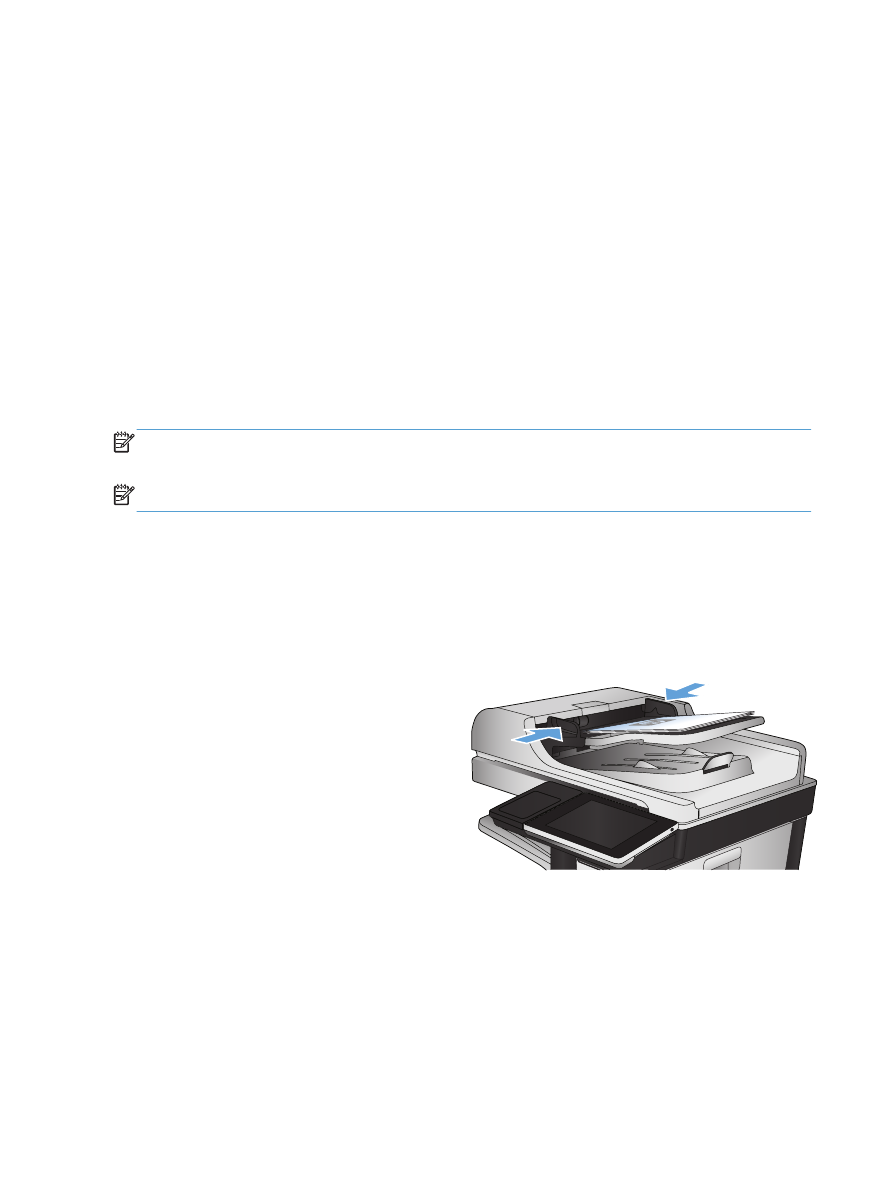
Envoi d'un document numérisé vers un dossier
réseau
Le produit peut numériser un fichier et enregistrer celui-ci dans un dossier sur le réseau. Les systèmes
d’exploitation suivants prennent en charge cette fonction :
●
Windows Server 2003 (64 bits)
●
Windows Server 2008 (64 bits)
●
Windows XP (64 bits)
●
Windows Vista (64 bits)
●
Windows 7 (64 bits)
●
Novell 5.1 et supérieur (accès aux dossiers
Réglages rapides
uniquement)
REMARQUE :
Il est possible d'utiliser cette fonctionnalité avec Mac OS X versions 10.6 et
antérieures si vous avez configuré le partage de fichiers de Windows.
REMARQUE :
Vous devrez peut-être vous connecter au produit pour pouvoir utiliser cette fonction.
L'administrateur système peut utiliser le serveur Web HP intégré pour configurer les dossiers
Réglages
rapides
prédéfinis. Vous pouvez également indiquer le chemin d'accès à un autre dossier réseau.
1.
Placez le document face tournée vers le bas
sur la vitre du scanner, ou face vers le haut
dans le chargeur de documents et réglez les
guide-papier en fonction de la taille du
document.
164
Chapitre 7 Numérisation/envoi
FRWW
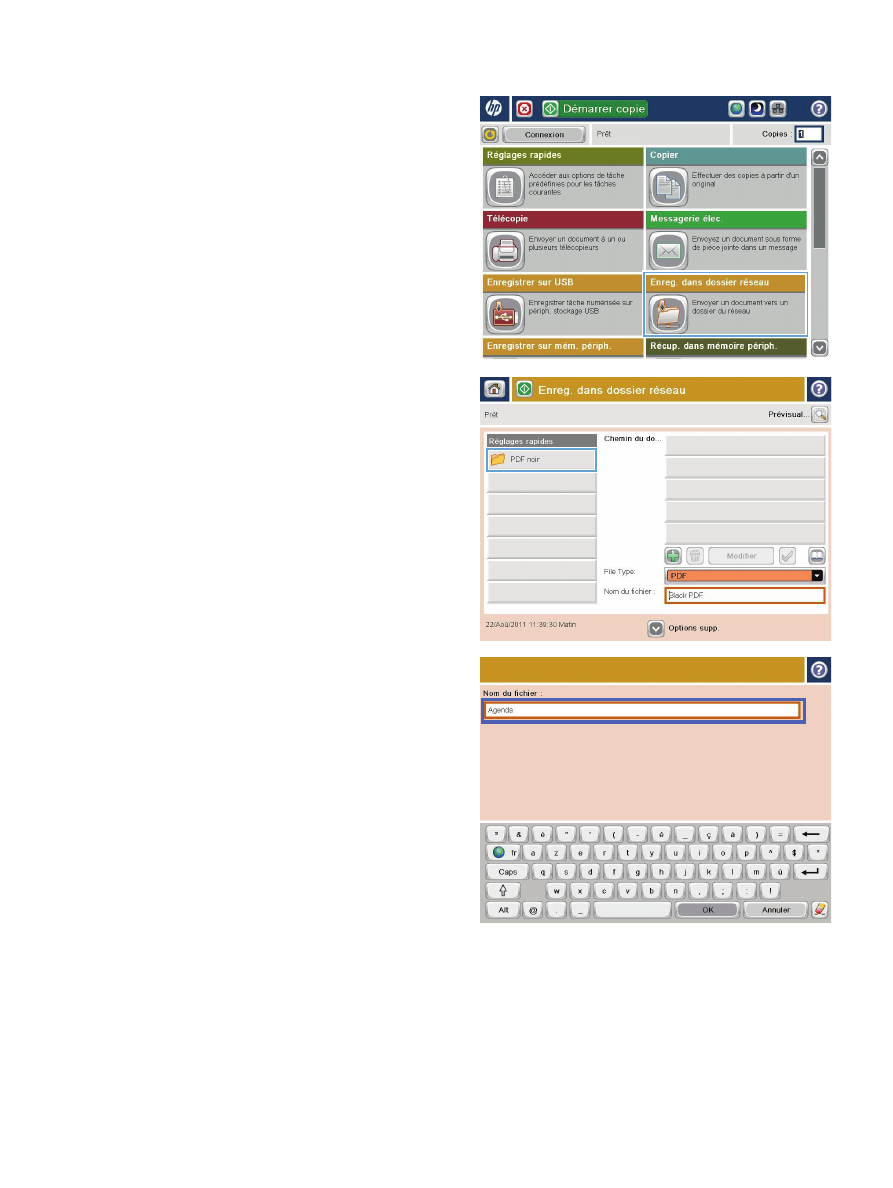
2.
Sur l'écran d'accueil du panneau de
commande, appuyez sur le bouton
Enregistrer
dans le dossier réseau
.
REMARQUE :
Entrez votre nom d'utilisateur
et votre mot de passe si vous y êtes invité.
3.
Pour utiliser l'un des paramètres de tâche
prédéfinis, sélectionnez une option dans la
liste
Réglages rapides
.
4.
Pour définir une nouvelle tâche, appuyez sur le
champ de texte
Nom de fichier :
pour ouvrir
un clavier, puis saisissez le nom du fichier.
Appuyez sur le bouton
OK
.
FRWW
Envoi d'un document numérisé vers un dossier réseau
165
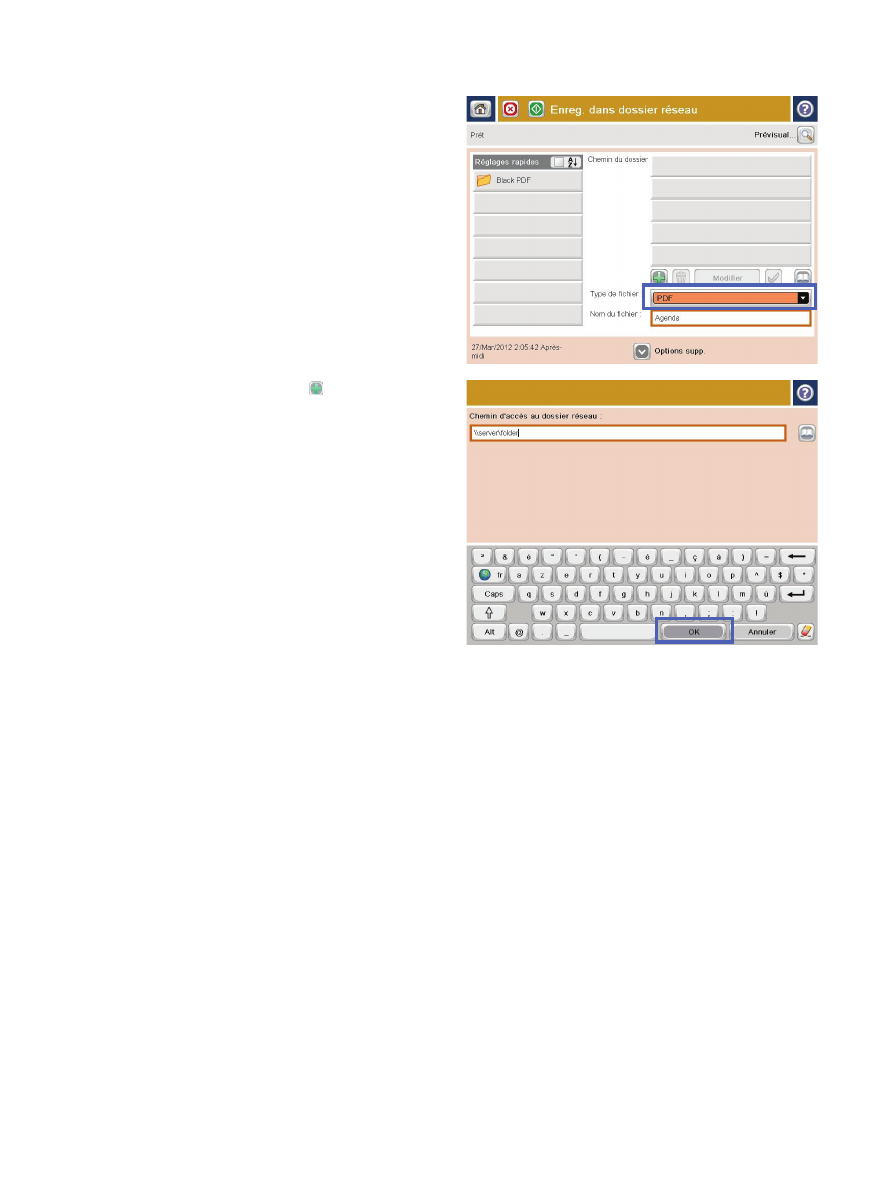
5.
Si nécessaire, appuyez sur le menu déroulant
Type de fichier
pour sélectionner un format de
fichier de sortie différent.
6.
Appuyez sur le bouton Ajouter qui se trouve
sous le champ
Chemin du dossier
pour ouvrir
un clavier, puis saisissez le chemin vers le
dossier réseau. Utilisez le format suivant pour
le nom du chemin :
\\chemin\chemin
Appuyez sur le bouton
OK
.
166
Chapitre 7 Numérisation/envoi
FRWW
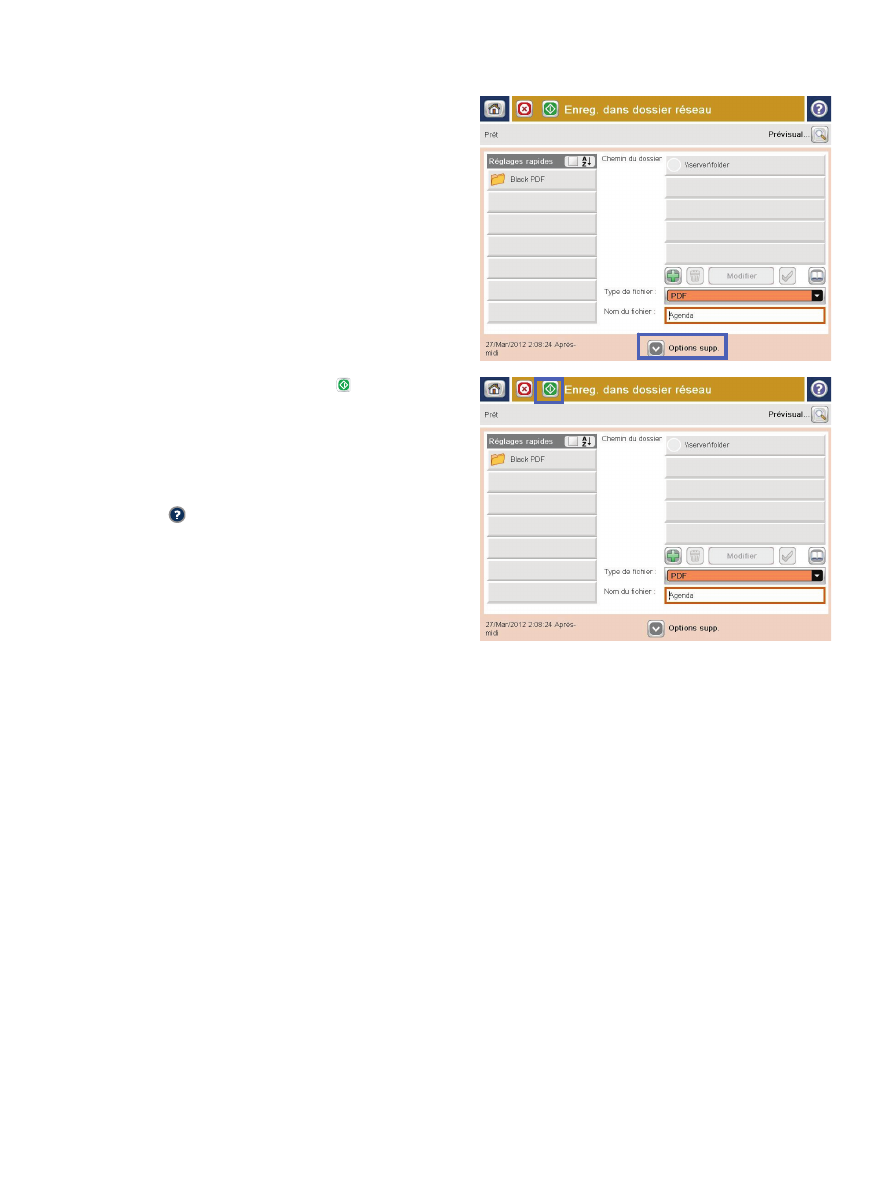
7.
Pour configurer les paramètres du document,
appuyez sur le bouton
Autres options
.
8.
Appuyez sur le bouton Démarrer pour
enregistrer le fichier.
REMARQUE :
Vous pouvez avoir un aperçu
de l'image à tout moment en touchant le
bouton
Prévisualiser
situé dans le coin
supérieur droit de l'écran. Pour plus
d'informations sur cette fonction, touchez le
bouton - Aide sur l'écran d'aperçu.
FRWW
Envoi d'un document numérisé vers un dossier réseau
167